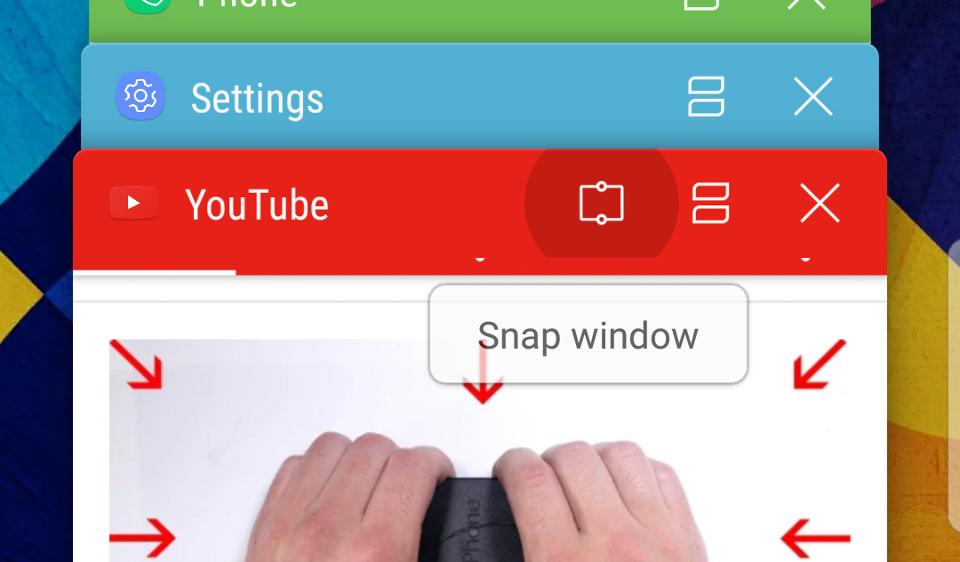قابلیت های گلکسی اس 8 واقعا جالب و الیته برای این گوشی لازم است. باید بگوییم، سامسونگ گلکسی اس 8 کلی امکانات جالب دارد. خیلی زیاد! در واقع آن قدر که شاید بعضی از آنها را بتوان به سختی پیدا کرد.
خود سامسونگ با این دم و دستگاه پیچیدهاش تنظیمات و منوهایش در مورد آگاه ساختن مشتریانش از این قابلیتها هیچ گام مثبتی برنداشته است اما امکانات واقعاً جالبی وجود دارند که آن قدر در لا به لای منوها دفن شدهاند که شاید هرگز پیدایشان نکنید.
ما امروز این مشکل شما را حل کردیم و سه تا از جذابترین و باحالترین آنها را به شما معرفی میکنیم تا بتوانید از این قابلیتهای مخفی در تلفن هوشمند پرچمدار سامسونگ گلکسی اس 8 خود استفاده کنید.

دو نفر و یک آهنگ
از طریق بلوتوث، دو نفر همزمان میتوانند به یک آهنگ گوش دهند. گلکسی اس 8 از اولین دستگاههایی است که بلوتوث نسخه 5.0 را پشتیبانی میکند. به عبارت دیگر، این نسخه جدید محدوده وسیعتر و سرعت انتقال بیشتری را پشتیبانی خواهد کرد اما شما میتوانید از این قابلیت جذاب در گلکسی اس 8 برای جفت کردن چند دستگاه صوتی استفاده کنید. یعنی شما و دوستتان میتوانید چند آهنگ را بدون سیم و مهمتر از همه به هم ریختگی و آشفتگی گره خوردن هدفون گوش دهید.
برای استفاده از این قابلیت، لازم است اول از همه به سراغ تنظیمات connection یا اتصالات بروید. این تنظیمات را در مسیر Settings> Connections > Bluetooth > Menu > Dual Audio پیدا خواهید کرد. ضامن را کشیده و این قابلیت را فعال کنید و سپس به سراغ فهرست بلوتوث خود بروید. شما میتوانید به دو دستگاه صوتی مثل هدفون یا اسپیکر متصل شوید و صدا را از هر دوی آنها بشنوید. یادتان باشد که ممکن است صدا به صورت یکپارچه بین هر دو دستگاه کاملاً هماهنگ پخش نشود.

دو برنامه و یک صفحه
سامسونگ سالهاست که حالت چندپنجره انحصاری خودش را دارد اما خیلی از آن پشتیبانی نمیکند. در سامسونگ گلکسی اس 8، این قابلیت روش استاندارد گوگل را اتخاذ کرده است. با این حال، در همین ویژگی هم سامسونگ ترفند جالبی را مخفی کرده است. حالت Snap Window به شما امکان میدهد تا کارهای خود در یک برنامه کاربردی را در پنجره بالای صفحه رها کنید و در برنامه کاربردی متفاوتی کارهای دیگر خود را ادامه دهید. بر خلاف حالت تقسیمبندی صفحه که به طور معمول در بیشتر گوشیها وجود دارد، هر دو برنامه کاربردی فعال خواهند ماند. به همین علت، این قابلیت برای تماشای فیلمهای ویدئویی مانند یوتیوب خیلی عالی و بینظیر است.
برای استفاده از Snap Window، همان طور که در تصویر مشاهده میکنید، بر روی کلید آن در بخش تغییر برنامههای کاربردی فعال کلیک کنید. سپس، از پنجرهای که برای انتخاب باز میشود برنامهای که میخواهید بریده شود را انتخاب کنید و آن برنامه کاربردی که میخواهید بقیه صفحه را اشغال کند را برگزینید. اکنون، شما میتوانید بگذارید ویدئوی شما در حال پخش باشد و در همان حال نیز از برنامه دیگر که فعال است استفاده کنید. در حالت تقسیم صفحه، ویدئو به حالت مکث در میآید و شما میتوانید بر روی پنجره دیگر متمرکز شوید.

انتخاب هوشمند
سامسونگ با قابلیت انتخاب هوشمند در گلکسی نوت 7 به نوعی شقالقمر کرد زیرا خیلی خوب با قلم کار میکرد اما ویژگی انتخاب پیشرفته صفحه در حالت انتخاب هوشمند یا Smart Select در گلکسی اس 8 هم خوب کار میکند. فقط باید بدانید که از کجا پیدایش کنید. در سامسونگ گلکسی اس 8، شما میتوانید به قابلیت انتخاب هوشمند از طریق Edge Screen (اِج اسکرین) یا لبه منحنی دسترسی داشته باشید.
برای فعال کردن انتخاب هوشمند مسیر Settings > Display > Edge Screen > Edge Panels را دنبال کنید. سپس، قابلیت انتخاب هوشمند را فعال کنید و آن را به جای راحتی در یک دسته انتقال دهید. با یک لمس کششی از لبه نمایشگر خمیده میتوانید آن را پیدا کرده و در همان حال نیز از آن استفاده کنید. قابلیت انتخاب هوشمند به شما امکان میدهد که فوراً یک اسکرین شات بریده شده انتخاب کنید که هم به صورت چهارگوش و هم به صورت دایرهای باشد. علاوه بر این، شما میتوانید فایلهای گیف (GIF) از نمایشگر خود ضبط کنید. همیشه یک راهی برای مشخص کردن انتخاب بریده شده شما از روی صفحه در بالای برنامههای کاربردی وجود دارد؛ به عبارت دیگر، یک راه خوب و راحت برای مراجعه بعدی و بازگشت به سوی یک یادداشت.
اینها سه تا از بهترین امکانات مخفی بودند که در سامسونگ گلکسی اس 8 با آنها رو به رو شدیم اما قطعاً ترفندهای دیگری هم هستند که ما همچنان دنبالشان خواهیم گشت تا به شما معرفی کنیم.